Питање
Проблем: Како да поправите грешку ПропСцхемаРег64.еке
Покушавао сам да инсталирам неки графички уређивач на свој рачунар, али стално добијам грешку „Не могу пронаћи \\Виндовс\\Систем32\\ ПропСцхемаРег64.еке“. Шта је ово ПропСцхемаРег64.еке и како да поправим ову грешку?
Решен одговор
ПропСцхемаРег64.еке је извршна датотека која је неопходан део ЦорелДРАВ Ессентиалс 4 – Виндовс Схелл Ектенсион апликације. Ако поменута компонента недостаје на вашем Виндовс рачунару, софтвер се неће покренути или правилно функционисати. Креирао Цорел Цорпоратион,[1] извршни фајл углавном заузима само 1,74 МБ простора на рачунару.
ПропСцхемаРег64.еке је веома важна извршна датотека која је укључена у неке .длл датотеке. Иако ова датотека није активни учесник у раду система, њена оштећење може утицати на одређене програме као што су ЦорелДРАВ Ессентиалс 4 – Виндовс Схелл Ектенсион и други. Најчешће грешке у вези са ПропСцхемаРег64.еке су следеће:
- „Виндовс није могао да се покрене јер следећа датотека недостаје или је оштећена: Виндовс\\систем32\\ ПропСцхемаРег64.еке. Поново инсталирајте копију горње датотеке.”
- „Виндовс\\Систем32\\ ПропСцхемаРег64.еке недостаје или је оштећен: Поново инсталирајте копију горње датотеке.“
- “Не могу да пронађем \\Виндовс\\Систем32\\ ПропСцхемаРег64.еке”
- „Не могу да пронађем ПропСцхемаРег64.еке“
Да бисте исправили неке од грешака, једноставно поновно покретање може бити довољно. Дакле, ако сте недавно имали посла са грешком ПропСцхемаРег64.еке, покушајте да поново покренете своју машину и видите да ли то помаже. Нажалост, ако постоји озбиљнији проблем који вреба на вашем Виндовс рачунару, поновно покретање система неће бити довољно да поправи ствари.
У другим случајевима, може бити потребно много више јер би се они могли поново појављивати. Ове грешке се могу појавити из најмање шест разлога и важно је знати који од њих је узроковао невоље како бисте утврдили како то поправити. Пре свега, проблем се можда појављује зато што је ПропСцхемаРег64.еке оштећен на неки начин и једноставно није правилно инсталиран на машини. Проверите ову могућност пре него што пређете на друге опције.
Ако сте открили извршни фајл на свом Виндовс рачунарском систему и сигурни сте да је такав какав је требало би да буде, можда ћете наићи на грешку ПропСцхемаРег64.еке због неких типова оштећене .длл датотеке компоненте.[2] Покретање СФЦ скенирања може вам омогућити да откријете све оштећене датотеке. У наставку ћемо објаснити овај метод.

Да бисте наставили, можете добити грешку ПропСцхемаРег64.еке јер је ваш оперативни систем застарео и морате да довршите ажурирања која недостају да бисте се решили проблема. Исти проблем може бити и са неким драјверима – можда су застарели и када се надограде, код грешке може нестати са екрана вашег рачунара. Други могући узроци могу укључивати проблеме са уносима у регистар,[3] непрописно инсталиране апликације и могући напади злонамерног софтвера.
Ако не решите проблеме, може доћи до успоравања рачунара, немогућности покретања неких програма, поновног појављивања порука о грешци и рањивости система. Ово ће вероватно утицати на ваш рад на рачунару и чак може ослабити заштиту ваше машине чинећи је рањивом на злонамерне инфекције. Стога, овај проблем треба да решите што је пре могуће. У наставку ћете пронаћи нека могућа решења која би вам могла помоћи да поправите грешку ПропСцхемаРег64.еке на Виндовс-у.
Како да поправите грешку ПропСцхемаРег64.еке?
Да бисте поправили оштећени систем, морате купити лиценцирану верзију Реимаге Реимаге.
Пре свега, проверите свој рачунар помоћу неке поуздане алатке за заштиту од шпијунског софтвера како бисте били сигурни да ову грешку није изазвала инфекција вирусом. Проналажење и уклањање злонамерних апликација ће решити многе проблеме и побољшати перформансе вашег система. Ако сте открили оштећене објекте на вашем Виндовс рачунарском систему, и њих ће требати поправити. Препоручујемо да покушате да поправите погођена места уз помоћ софтвера као што је РеимагеМац машина за прање веша Кс9.
Након што сте то урадили, можда ћете испробати неке од опција које ћемо вам представити. Пре свега, можете покушати да преузмете нову датотеку ПропСцхемаРег64.еке и ставите је на њену локацију на ваш рачунар ако мислите да је проблем који добијате повезан са оштећеном извршном датотеком. Међутим, обавезно проверите извор датотеке и преузмите копију са поуздане веб локације. Штавише, испробајте друге опције као што су инсталирање ажурирања за Виндовс, тражење оштећених датотека и ажурирање застарелих управљачких програма испуњавањем доле описаних метода.
Метод 1. Покрените СФЦ скенирање и потражите оштећене датотеке
Да бисте поправили оштећени систем, морате купити лиценцирану верзију Реимаге Реимаге.
Ако на вашем Виндовс рачунарском систему вребају неке оштећене датотеке или друге компоненте, то може бити разлог зашто видите грешку ПропСцхемаРег64.еке. Покушајте да умањите проблем тако што ћете довршити следеће кораке:
- Иди на Виндовс претрага.
- Тип „цмд“.
- Отвори Командна линија прозор и изаберите да Покрени као администратор.
- Тип сфц /сцаннов након трепћућег курсора.
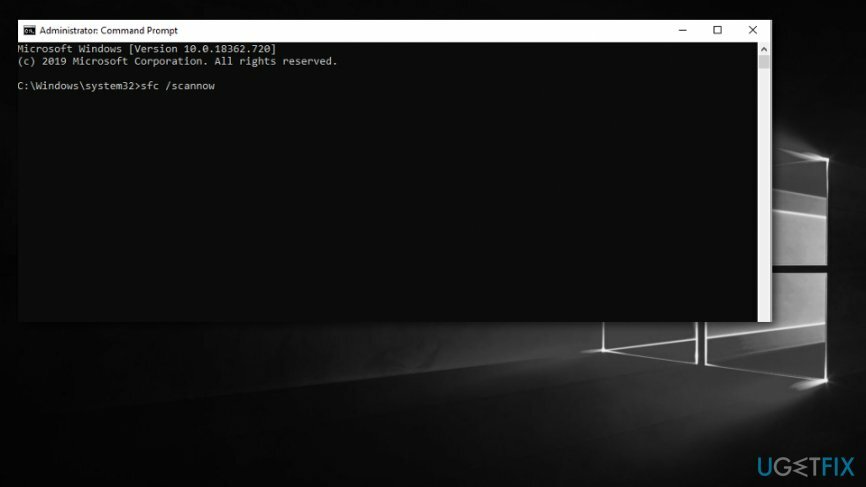
- ПогодиЕнтер кључ.
- Сачекајте да се процес заврши.
- Поново покрените Виндовс машину.
Метод 2. Надоградите драјвере који су застарели
Да бисте поправили оштећени систем, морате купити лиценцирану верзију Реимаге Реимаге.
Неке застареле компоненте у Управљачу уређаја могу бити разлог зашто се борите да поправите грешку ПропСцхемаРег64.еке на свом Виндовс рачунару. Срећом, можете извршити ажурирања применом следећих смерница:
- Посетите Виндовс претрага поново.
- Тип "Менаџер уређаја".
- Отвори Менаџер уређаја прозор и потражите застареле драјвере (компоненте које су застареле треба да буду означене знаком узвика или можда имате назнаку које диск јединице би можда требало ажурирати).
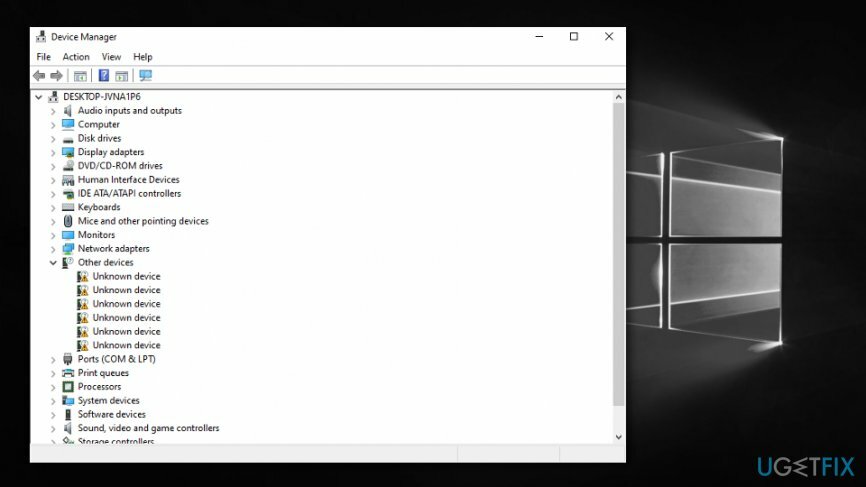
- Након тога, кликните десним тастером миша на застарели драјвер и изаберите "Ажурирати драјвер".
- Урадите исто са сваким драјвером за који мислите да га треба ажурирати. Након тога, проверите да ли се проблем и даље јавља.
Метод 3. Уверите се да је ваш Виндовс ОС правилно ажуриран
Да бисте поправили оштећени систем, морате купити лиценцирану верзију Реимаге Реимаге.
Ако вашем рачунару недостаје кључно ажурирање, то може бити узрок грешке ПропСцхемаРег64.еке. Покушајте да решите проблем тако што ћете проверити да ли има ажурирања на рачунару:
- Тип "ажурирање" ин Виндовс претрага.
- Изабрати Ажурирање и безбедност опција.
- Затим изаберите Виндовс Упдате на твоје лево.
- Одлучити за Провери ажурирања.
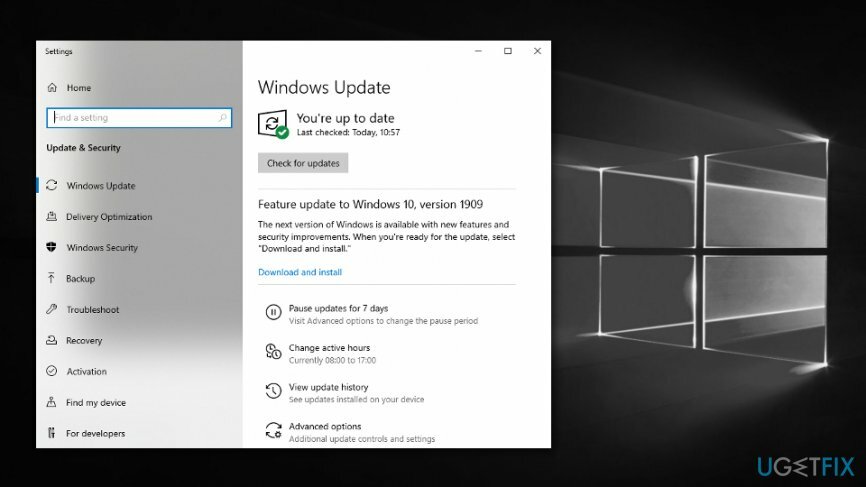
- Ако резултати покажу доступне надоградње, пријавите се за њих.
Аутоматски поправите своје грешке
тим угетфик.цом покушава да да све од себе да помогне корисницима да пронађу најбоља решења за отклањање својих грешака. Ако не желите да се борите са техникама ручне поправке, користите аутоматски софтвер. Сви препоручени производи су тестирани и одобрени од стране наших професионалаца. Алати које можете користити да поправите своју грешку су наведени у наставку:
Понуда
урадите то сада!
Преузмите поправкуСрећа
Гаранција
урадите то сада!
Преузмите поправкуСрећа
Гаранција
Ако нисте успели да поправите грешку користећи Реимаге, обратите се нашем тиму за подршку за помоћ. Молимо вас да нам кажете све детаље за које мислите да бисмо требали да знамо о вашем проблему.
Овај патентирани процес поправке користи базу података од 25 милиона компоненти које могу заменити било коју оштећену или недостајућу датотеку на рачунару корисника.
Да бисте поправили оштећени систем, морате купити лиценцирану верзију Реимаге алат за уклањање злонамерног софтвера.

Да бисте остали потпуно анонимни и спречили ИСП и владе од шпијунирања на теби, требало би да запослиш Приватни приступ интернету ВПН. Омогућиће вам да се повежете на интернет док сте потпуно анонимни тако што ћете шифровати све информације, спречити трагаче, рекламе, као и злонамерни садржај. Оно што је најважније, зауставићете незаконите надзорне активности које НСА и друге владине институције обављају иза ваших леђа.
Непредвиђене околности могу се десити у било ком тренутку током коришћења рачунара: може се искључити због нестанка струје, а Плави екран смрти (БСоД) може да се појави, или насумична ажурирања Виндовс-а могу да се деси на машини када сте отишли на неколико минута. Као резултат тога, ваш школски рад, важни документи и други подаци могу бити изгубљени. До опоравити се изгубљене датотеке, можете користити Дата Рецовери Про – претражује копије датотека које су још увек доступне на вашем чврстом диску и брзо их преузима.